华为手机忘记锁屏密码怎么解锁?
华为手机锁屏密码的重要性
在数字化时代,手机已成为存储个人隐私的核心载体,而锁屏密码则是保障信息安全的第一道防线,华为手机作为全球领先的智能设备,提供了多样化的锁屏密码设置方式,既能有效防止他人未经授权访问,又能兼顾用户的使用便捷性,无论是日常防偷窥,还是避免误触操作,设置一个安全且合适的锁屏密码都至关重要。
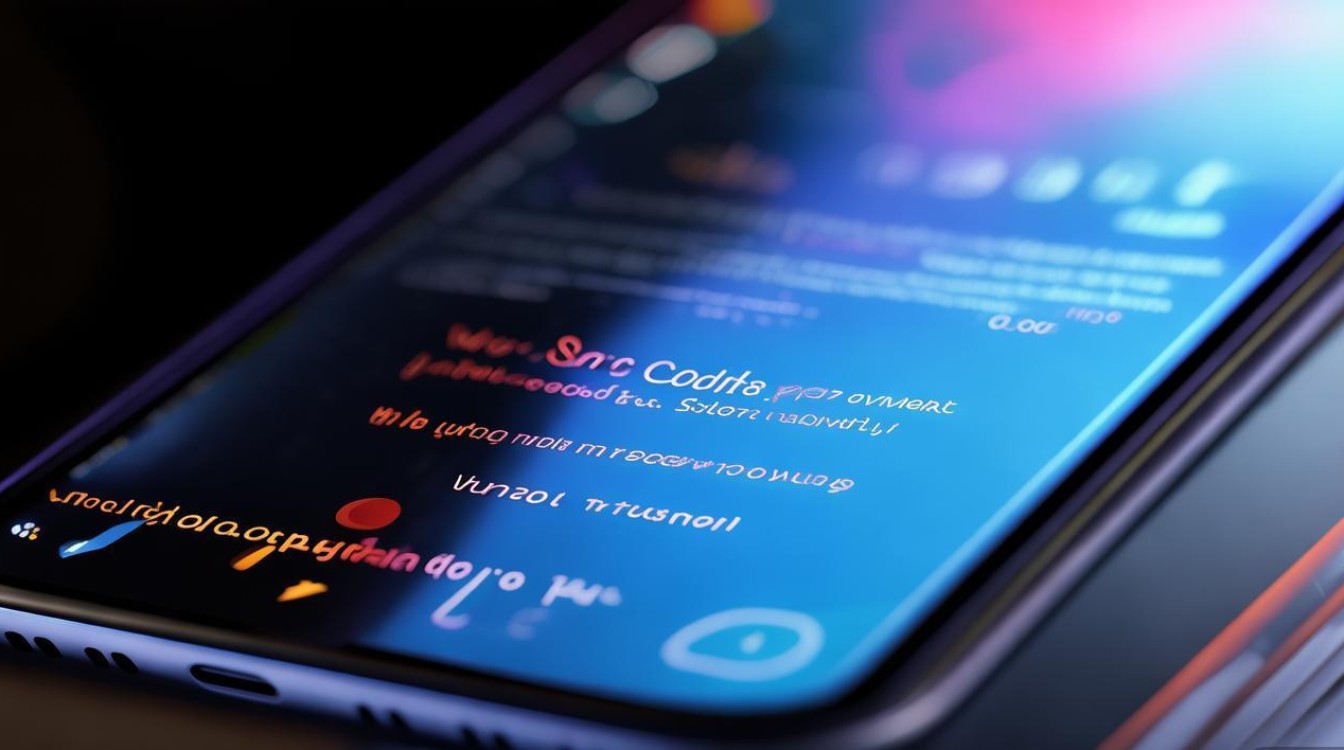
华为手机锁屏密码的设置路径
不同型号的华为手机系统版本可能存在细微差异,但整体设置路径基本一致,以下是通用操作步骤:
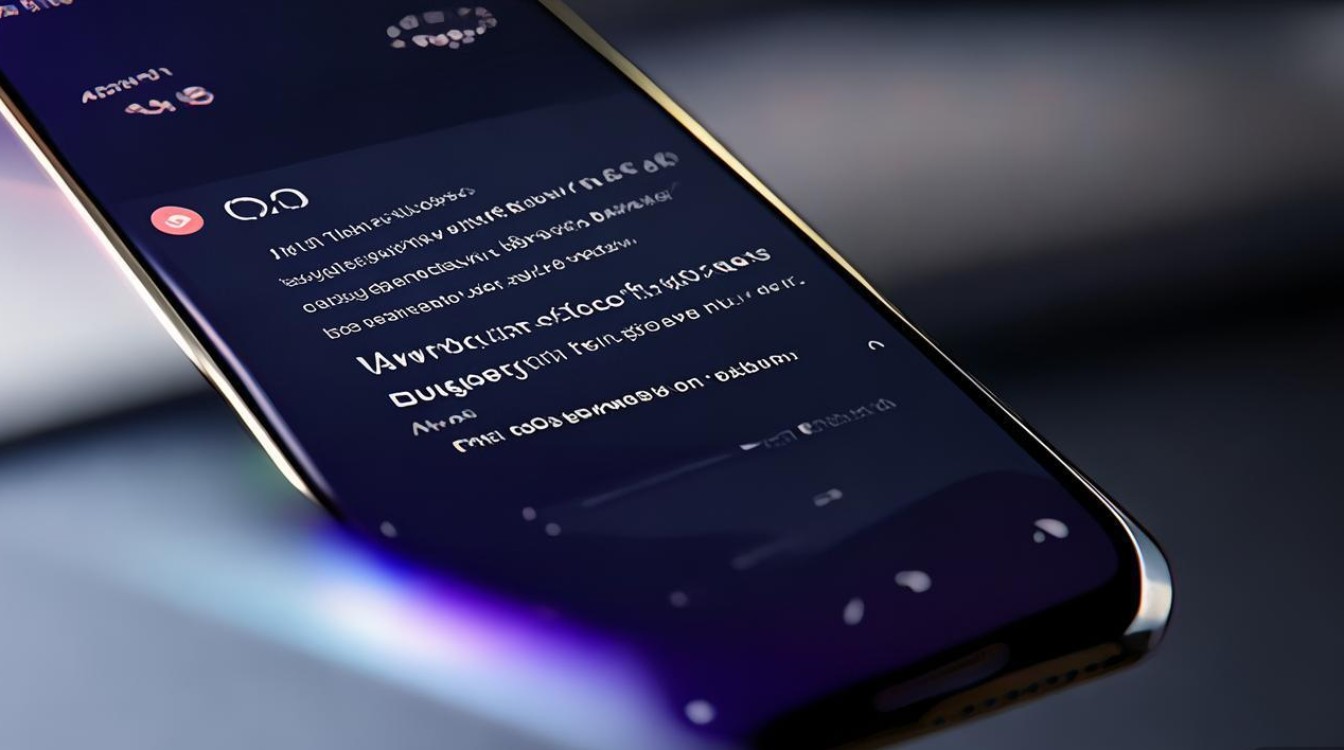
- 进入设置菜单:在手机桌面找到“设置”应用(齿轮图标),点击进入。
- 选择安全与隐私:在设置列表中向下滑动,找到并点击“安全与隐私”选项(部分机型可能显示为“安全和隐私”或“生物识别和密码”)。
- 锁屏密码设置:进入后选择“锁屏密码”或“屏幕锁定”,点击“更改”或“设置”。
- 验证身份:系统会要求输入当前锁屏密码或已验证的生物信息(如指纹、人脸识别),以确保操作者为本人。
- 选择密码类型:根据提示选择密码类型(数字密码、字母密码、混合密码等),并按要求输入新密码两次,确认后即可完成设置。
华为手机支持的锁屏密码类型
华为手机提供了灵活的密码选项,满足不同用户的安全需求与使用习惯,主要可分为以下几类:
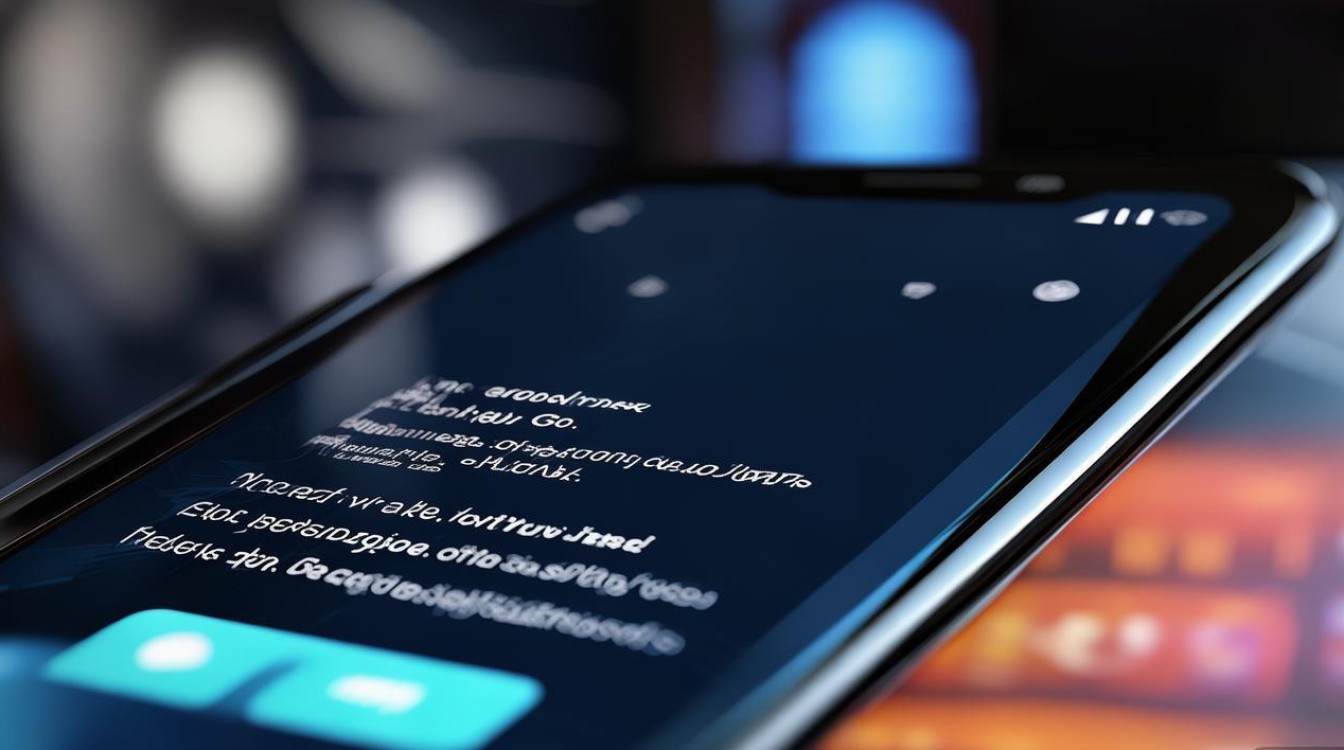
数字密码
- 特点:由4-9位数字组成,是最基础、最快速的密码类型。
- 适用场景:适合追求操作便捷性、对安全性要求适中的用户。
- 设置建议:避免使用生日、手机号、重复数字(如“123456”“111111”)等易被猜测的组合。
字母密码
- 特点:支持大小写字母组合,长度通常为4-16位,安全性高于纯数字密码。
- 适用场景:适合需要中等强度防护、习惯字母输入的用户。
- 设置建议:结合大小写字母与无意义单词组合(如“XyZ@2023”),避免使用常见英文单词或姓名缩写。
混合密码(字母+数字+符号)
- 特点:可包含字母、数字及特殊符号(如!@#$%^&*),长度支持4-16位,安全性最高。
- 适用场景:适合存储敏感信息、对安全性要求极高的用户。
- 设置建议:采用“符号+字母+数字”的组合方式(如“P@ssw0rd!”),并定期更换。
图案密码
- 特点:通过在9个点阵上绘制特定图案解锁,直观且无需记忆复杂字符。
- 适用场景:适合对数字/字母记忆困难、喜欢个性化操作的用户。
- 设置建议:避免选择简单图形(如直线、L形),优先选择包含交叉点、重复点的复杂图案,并确保手指无残留痕迹。
生物识别密码
- 类型:指纹识别、人脸识别、虹膜识别(部分机型支持)。
- 特点:通过生物特征解锁,无需手动输入密码,兼顾安全性与便捷性。
- 适用场景:适合追求快速解锁、且已录入生物信息的用户。
- 注意事项:生物识别可作为密码的补充,但建议同时设置传统密码作为备用,防止生物识别失效时无法解锁。
华为手机锁屏密码的高级设置选项
除了基本的密码类型,华为还提供了多项高级功能,进一步强化锁屏安全性:
自动锁屏时间设置
- 路径:设置→安全与隐私→锁屏密码→自动锁屏时间。
- 功能:可自定义手机在无操作后自动锁屏的时间(如30秒、1分钟、5分钟、30分钟或立即)。
- 建议:设置为“30秒”或“1分钟”,既避免频繁解锁,又能及时锁定屏幕,降低信息泄露风险。
密码可见性设置
- 路径:设置→安全与隐私→锁屏密码→密码可见性。
- 功能:开启后,输入密码时字符会短暂显示;关闭则全程隐藏输入内容(显示为“●”)。
- 建议:在公共场合使用时关闭“密码可见性”,防止旁侧窥视。
锁屏通知显示控制
- 路径:设置→安全与隐私→锁屏安全→锁屏通知显示。
- 功能:可选择“显示所有通知内容”“显示通知摘要”或“不显示通知”。
- 建议:选择“显示通知摘要”,避免锁屏界面暴露敏感信息(如短信内容、聊天消息)。
远程锁屏与定位(需登录华为账号)
- 路径:设置→安全与隐私→查找设备→启用“查找设备”。
- 功能:通过华为官网或“查找设备”APP,可远程锁定手机、定位位置或擦除数据,适用于手机丢失场景。
华为手机锁屏密码的常见问题与解决方法
忘记锁屏密码怎么办?
-
方法1:通过华为账号解锁
若手机已登录华为账号且开启“查找设备”功能,可通过以下步骤操作:- 使用其他设备访问华为官网(https://consumer.huawei.com/cn/)或打开“查找设备”APP;
- 登录遗忘手机的华为账号;
- 选择目标设备,点击“锁定设备”,输入新密码并确认,手机将解锁。
-
方法2:恢复出厂设置(数据丢失风险)
若无法通过华为账号解锁,只能通过恢复出厂设置清除密码,但会删除手机内所有数据,操作步骤:- 关机手机;
- 同时按住“电源键+音量上键”进入Recovery模式(不同机型按键组合可能略有差异);
- 选择“清除数据”→“清除用户数据”,确认后重启手机。
如何修改或删除锁屏密码?
- 路径:设置→安全与隐私→锁屏密码→更改密码(或删除密码)。
- 注意:删除密码会降低安全性,建议仅在绝对安全的环境(如家中)临时操作,并及时重新设置。
生物识别失败如何处理?
- 指纹识别失败:确保手指干净、无潮湿,重新录入指纹(可尝试不同角度多次录入);
- 人脸识别失败:调整光线环境,确保面部无遮挡,或在设置中增加“识别弱光下的人脸”选项。
华为手机锁屏密码的安全建议
- 定期更换密码:建议每3-6个月更换一次密码,避免长期使用同一组合。
- 避免多平台密码重复:手机密码与社交、支付等平台的密码应区分设置,防止“撞库”风险。
- 开启双重验证:在华为账号中开启“双重认证”,即使密码泄露,他人也无法轻易登录账号。
- 谨慎使用“图案密码”:图案密码易留下指纹痕迹,建议定期清洁屏幕,或在公共场合避免使用。
通过以上方法,用户可根据自身需求灵活设置华为手机锁屏密码,并在日常使用中结合高级功能与安全建议,全方位保护个人隐私与数据安全,锁屏密码虽小,却是数字生活的“安全门”,值得每一位用户重视。
版权声明:本文由环云手机汇 - 聚焦全球新机与行业动态!发布,如需转载请注明出处。



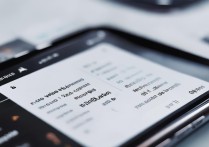

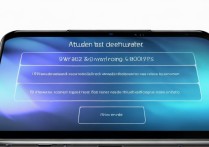






 冀ICP备2021017634号-5
冀ICP备2021017634号-5
 冀公网安备13062802000102号
冀公网安备13062802000102号